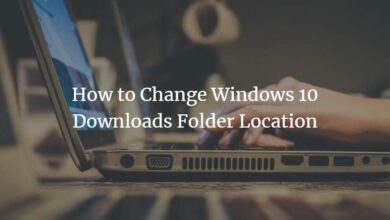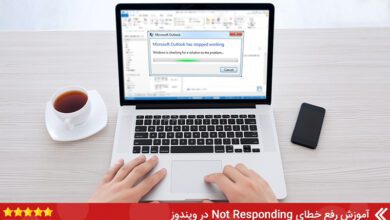۵ ویژگی مهم در ویندوز ۱۱ که از آنها استفاده نمی کنید
ویندوز ۱۱ یک طراحی شیک و مدرن با چندین ویژگی جدید با هدف افزایش تجربه کاربر، بهرهوری و سفارشیسازی به ارمغان آورده است. در حالی که بسیاری از کاربران منوی شروع، ابزارک ها و طرح بندی اسنپ جدید را پذیرفته اند، هنوز چندین ویژگی قدرتمند وجود دارد که اغلب مورد توجه قرار نمی گیرند. در اینجا خلاصه ای از پنج ویژگی مهم در ویندوز ۱۱ آورده شده است که احتمالاً از آنها استفاده نمی کنید، اما باید به بررسی آنها بپردازید تا بیشترین بهره را از سیستم خود ببرید.
ویژگی های مهم ویندوز ۱۱ که باید از آنها استفاده کنید
دکمه استارت را تنظیم کنید

اگر در ویندوز ۱۱ تازهکار هستید، اولین چیزی که شاید بخواهید پیکربندی آن را تغییر دهید، انتقال منوی استارت از وسط چین به چپ چین است. انجام این فرایند بسیار ساده است و تنها کافی است، بر روی نوار وظفه کلیک راست نموده و سپس Taskbar Settings را انتخاب کنید. گزینه Taskbar behaviors را گسترش داده و سپس Taskbar Alignment را به Left تغییر دهید.
پنل تنظیمات سریع را سفارشی کنید

شاید نمی دانستید که می توانید پنل تنظیمات سریع یا Action Center ویندوز ۱۱ را شخصی سازی کنید. انجام این فرایند، بسیار ساده است و تنها کافی است، کلید های ترکیبی Win + A را برای اجرای این تنظیمات بفشارید و سپس کلید مربوط به Edit quick settings (یا همان نماد مداد) را انتخب کنید. حالا می توانید حالت هواپیما، ذخیره باتری، وای فای یا بلوتوث را کنترل کنید. از طرفی می توانید دیگر موارد اینچنینی را به تنظیمات مربوطه اضافه کنید.
ایجاد و مدیریت دسکتاپ های متعدد

مایکروسافت دکمه قدیمی Task view را با یک نماد جدید بازطراحی کرده است و به صورت پیشفرض آن را در نوار وظیفه پین می کند تا ایجاد و مدیریت چند دسکتاپ آسان تر شود. برای انجام آن تنها کافی است نشان گر ماوس را بر روی آن نگه دارید تا علاوه بر مشاهده دسکتاپ مجازی باز به ایجاد و مدیریت دسکتاپ جدید بپردازید.
برای تمایز بهتر، می توانید نوار وظیفه، بکگراند و رنگ بندی کلی صفحه جدید را کنترل کنید. برای انجام این فرایند تنها کافی است، بر روی صفحه دسکتاپ کلیک راست نموده و سپس در منوی زمینه Personalize را بزنید. در صفحه جدید تمامی پیکربندی های لازم را تنظیم کنید.
در فایل اکسپلورر تب جدید اضافه کنید
یکی از ویژگی های برتری که در نسخه 22H2 ویندوز ۱۱ به آن اضافه شد، این است که بالاخره فایل اکسپلورر این سیستم عامل همانند همتای مک خود از تب های اضافی پشتیبانی می کند. داشتن برگه ها شما را از پر شدن پنجره های متعدد File Explorer در دسکتاپ خود در زمانی که نیاز به مشاهده همزمان بیش از یک پنجره دارید، نجات می دهد. برای انجام آن، تنها کافی است به فایل اکسپلورر بروید و سپس کلید های ترکیبی Ctrl + T را بفشارید.
برنامه ها را به منوی استارت پین کنید
کاشی های زنده ویندوز از بین رفته اند، و به جای آن یکسری نماد های مینیمال و ساده جایگزین شده اند که می توانید برای دسترسی سادهتر برخی از برنامه ها را به آن پین کنید. برای انجام این فرایند تنها کافی است، فهرست برنامه ها را باز کنید، بر روی یکی از آنها کلیک راست نموده و سپس در منوی زمینه گزینه Pin to Start را انتخاب کنید. این فرایند باعث می شود تا برنامه به یخش Pinned منتقل شود.
برخی از ویژگی های ویندوز را پیکربندی کنید
ویندوز ۱۱ ویژگی های متعددی را معرفی کرده است که برای بهبود تجربه کاربری طراحی شده اند، اما بسیاری از کاربران برخی از ابزارهای قدرتمندتر را که در اختیار دارند نادیده می گیرند. با بهرهگیری از ویژگیهایی مانند دسکتاپهای مجازی، جلسات فوکوس، گروههای اسنپ، نرخ تازهسازی پویا، و دسکتاپ خودکار، میتوانید بهرهوری را به میزان قابل توجهی افزایش دهید و گردش کار خود را ساده کنید. کاوش در این ویژگیها میتواند به شما کمک کند تا پتانسیل کامل تجربه ویندوز ۱۱ خود را باز کنید و باعث شود سیستم شما برای نیازهای شما کارآمدتر عمل کند.